文件系统管理和磁盘限额
- 格式:ppt
- 大小:691.00 KB
- 文档页数:48

Linux磁盘配额(Quota)与进阶文件系统管理一、Quota 的一般用途1、针对WWW server,例如:每个人的网页空间的容量限制2、针对mail server,例如:每个人的邮件空间限制3、针对file server,例如:每个人最大的可用网络硬盘空间针对Linux 系统主机1、限制某一群组所能使用的最大磁盘配额2、限制某一用户的最大磁盘配额3、以Link的方式,来使邮件可以作为限制的配额二、Quota 的使用限制1、仅能针对整个filesystem2、核心必须支持quota3、Quota的记录文件4、只对一般身份使用者有效你不能针对『某个目录』来进行Quota的设计,但你可以针对『某个文件系统(filesystem)』来设定。
三、Quota 的规范设定项目1、容量限制或档案数量限制(block 或inode)限制inode用量:可以管理使用者可以建立的『档案数量』限制block用量:管理用户磁盘容量的限制2、柔性劝导与硬性规定(soft/hard):hard:表示使用者的用量绝对不会超过这个限制值soft:表示使用者在低于soft限值时,可以正常使用磁盘,但若超过soft切低于hard 的限值,会有告警信息。
3、会倒数计时的宽限时间(grace time):宽限时间只有在用户的磁盘用量介于soft到hard之间时,才会出现且会倒数的一个东西。
当你的磁盘用量即将到达hard且超过soft时,系统会给予警告,但也会给一段时间让用户自行管理磁盘。
一般预设的宽限时间为七天,如果七天内你都不进行任何磁盘管理,那么soft限制值会即刻取代hard限值来作为quota的限制。
四、一个Quota实作范例1、设一专题,5个人为一组,quota1,quota2,quota3,quota4,quota5 初始群组都为quotagroup2、账号的磁盘容量限制值:我想让这五个用户都能够取得300M的磁盘使用量(hard),档案数量则不予限制。


磁盘限额的设定用户磁盘空间的限制不管磁盘空间有多么大,磁盘空间不够使用似乎是一个永远的事实。
Linux提供了限制用户磁盘空间的手段,以便促使每个用户合理有效地使用分配给他的空间。
用户磁盘空间的限制是以文件系统(分区)为单位,而不理会用户文件放在该文件系统中的哪个目录中。
1. 修改/etc/fstab文件.在文件系统相应的mount 命令行中加入限额选项(如下的例子)。
/dev/hda7 /home ext3defaults,usrquota,grpquota 1 22. 重新装载 Linux 分区,例如:[root@fileserver root]#mount -oremount /home继续。
3. 在欲加磁盘限额的文件系统的安装点目录建立er和aquota.group文件:[root@fileserver root]# cd /home(/home 为单个分区 /dev/hda7 的装载点)[root@fileserver home]# toucher (为用户设置磁盘限额)[root@fileserver home]# touchaquota.group (为用户组设置磁盘限额)这时生成的er 和aquota.group 是空的,不符合系统的要求。
请看下一步。
4. 生成符合系统要求的er 和aquota.group[root@fileserver home]# quotacheck /home(生成符合系统要求的er)[root@fileserver home]#quotacheck -g /home(生成符合系统要求的aquota.group)生成时,有错误提示。
这不要紧。
因为先前touch 生成的是一个空文件,肯定格式不对。
这样正确的er 和aquota.group 生成啦。
继续下一步:5. 为用户设置磁盘空间限额:[root@fileserver home]# edquota [-u] user_name[root@fileserver home]#edquota -g group_name (对于用户组)本命令开启一个vi 窗口,为用户设置磁盘空间和i节点数目的限额.其中soft 限额为一个临时性的限额;hard 限额为一个永久性限额(soft 限额可略大于 hard 限额),编辑方法与 vi 完全相同,以 ZZ 或 :wq 命令退出.如要给若干用户 user1, user2,user3 指定相同的磁盘限额,可用下面的命令给这些用户赋予与 protuser 相同的限额:[root@fileserver home]# edquota [-u] -p protuser user1 user2 user3[root@fileserver home]# edquota -g -p protgroup group1 group2 group3设定soft quota和hard quota之间的时间:[root@fileserver home]# edquota -t出现一个 vi 窗口:Grace period before enforcing soft limits for users:Time units may be: days, hours, minutes, or secondsFilesystem Block grace period Inode grace period/dev/hda7 7days 7days修改成自己所需要的,并保存退出就设置这个时间啦。

配额管理Windows Server 203 R2“文件服务器”的“配额管理”包括如下功能:(1)通过创建配额来限制允许卷或文件夹使用的空间,并在接近或达到配额限制时生成通知。
(2)生成应用于卷或文件夹中所有现有文件夹以及以后创建的任何新子文件夹的自动配额。
(2)定义配额模板,并且定义的配额模板可以很容易应用于新的卷或文件夹以及可以在整个组织中使用。
Windows Server 2003 R2的“文件服务器”中的配额模板是非常灵活的,例如:(1)您可以为服务器上每个用户的个人文件夹设置200 MB的限制,并在达到180 MB存储空间时通知您和用户。
(2)您可以为指定的用户组的共享文件夹设置灵活的500 MB配额。
达到此存储限制时,将通过电子邮件通知组中的所有用户,存储配额已临时扩展到520 MB,以便用户可以删除不必要的文件并符合预设的500 MB配额策略。
(3)可以在临时文件夹达到2 GB时接收通知,然而不限制该文件夹的配额,因为服务器上运行的服务需要。
按照组件过程:添加删除组件-管理监视工具-文件服务管理+配额管理,就不一一的详细叙述了。
1 创建配额在“文件服务器”中创建配额的步骤如下:(1)双击“文件服务器资源管理器”展开,如图4-16所示。
图4-16 文件服务器资源管理器窗口(2)在如图4-16所示的窗口中双击“配额管理”将其展开,右击“配额”选项,如图4-17,在展开的快捷菜单中选择“创建配额”命令,打开“创建配额”对话框,如图4-18所示。
图4-17 选择创建配额选项图4-18 打开创建配额对话框(3)在“配额路径”文本框中,选择或键入将应用该配额的文件夹的路径。
注意,配额属性还将应用于其所有的子文件夹。
选中“在路径上创建配额”单选按钮,在“配额属性”选项组中的“从此配额模板派生属性”下拉列表中选择其配额属性。
本例中选择“100 MB限制”,如图4-19所示。
单击“创建”按钮完成配额的创建,如图4-20所示。

磁盘配额是什么怎么设置磁盘配额是什么怎么设置磁盘配额是计算机中指定磁盘的储存限制,就是管理员可以为用户所能使用的磁盘空间进行配额限制,每一用户只能使用最大配额范围内的磁盘空间。
方便了我们对电脑数据文件管理,具体怎么设置呢,下面小编教大家设置磁盘配额。
对新用户设置磁盘配额:如果你仅需要对当前Win10电脑的新用户设置磁盘配额,是非常简单的。
方法如下:在“此电脑”中,右键点击想要进行容量限制的某个磁盘分区,例如F:盘,选择“属性”打开F:盘属性窗口,切换到“配额”标签。
点击“显示配额设置”按钮,会弹出“(F:)的配额设置”窗口。
勾选“启用配额管理”,则下面的设置项会由灰色不可用状态变成可设置状态。
既然是为了限制用户可用的磁盘空间,那么建议勾选“拒绝将磁盘空间分配给超过配额限制的用户”。
然后“为该卷上的新用户选择默认配额限制”肯定要选中“将磁盘空间限制为”了,选中该项后,其后的数值就可编辑了。
例如小编比较小气,限制新用户最多只能使用10GB的磁盘空间。
那么数值就填写为10 ,单位从下拉列表中选择“GB”。
另外,你还可以警告等级,例如 8 GB,这样当新用户已用磁盘容量达到8GB时,就会发出警告信息。
底部的“选择该卷的配额记录选项”是可选项,如果你有查看系统日志的习惯,那么可以勾选这两个选项。
设置完毕后,点击“确定”,这时会弹出如下图所示的“启用配额系统”警告提示,让你确认是否启用配额系统。
点击“确定”即启用磁盘配额系统。
对指定用户设置磁盘配额:除了新用户,如果你想对现有的某个用户设置磁盘配额,那么可以按如下方法来操作:首先和前面的步骤一样,你需要打开“(F:)的配额设置”窗口。
并且需要勾选“启用配额管理”,既然是要限制磁盘使用量,同样建议勾选“拒绝将磁盘空间分配给超过配额限制的用户”。
至于是否限制新用户,根据你的需要按上面的方法设置即可。
我们现在要限制指定用户,那么需要点击最右下方的“配额项”按钮,打开“(F:)的配额项”窗口。
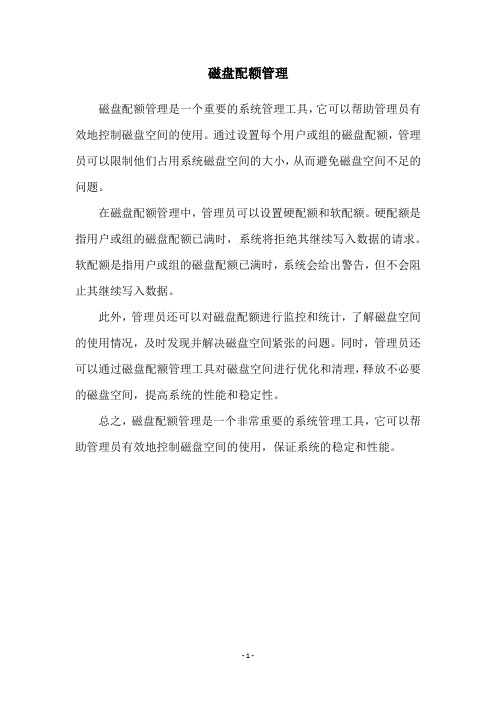
磁盘配额管理
磁盘配额管理是一个重要的系统管理工具,它可以帮助管理员有效地控制磁盘空间的使用。
通过设置每个用户或组的磁盘配额,管理员可以限制他们占用系统磁盘空间的大小,从而避免磁盘空间不足的问题。
在磁盘配额管理中,管理员可以设置硬配额和软配额。
硬配额是指用户或组的磁盘配额已满时,系统将拒绝其继续写入数据的请求。
软配额是指用户或组的磁盘配额已满时,系统会给出警告,但不会阻止其继续写入数据。
此外,管理员还可以对磁盘配额进行监控和统计,了解磁盘空间的使用情况,及时发现并解决磁盘空间紧张的问题。
同时,管理员还可以通过磁盘配额管理工具对磁盘空间进行优化和清理,释放不必要的磁盘空间,提高系统的性能和稳定性。
总之,磁盘配额管理是一个非常重要的系统管理工具,它可以帮助管理员有效地控制磁盘空间的使用,保证系统的稳定和性能。
- 1 -。
FAT32和NTFS最大支持的单个文件大小分别是多大?
以前,RAID控制器和文件系统都有2TB的限制。
控制器上的限制,主要是指每个LUN不能大于2TB,而磁盘组一般则没有这个限制;文件系统的限制主要是指每个分区(partition)不能大于2TB,不过32位Windows要求物理盘也不能大于2TB。
现在,控制器还有这个限制的已经越来越少了,不过常用的文件系统上倒还是经常会有这个问题。
●NTFS(Windows):支持最大分区2TB,最大文件2TB;
●FA T16(Windows):支持最大分区2GB,最大文件2GB;
●FA T32(Windows):支持最大分区128GB,最大文件4GB;
●HPFS(OS/2):支持最大分区2TB,最大文件2GB;
●EXT2和EXT3(Linux):支持最大分区4TB,最大文件2GB;
●JFS(AIX):支持最大分区4P(block size=4k),最大文件4P;
●XFS(IRIX):这是个正经的64位的文件系统,可以支持9E(2的63次方)
的分区;
从技术上讲,突破2TB限制并不一定就是64位文件系统。
有以下两种技术手段可以在32位的环境中突破2TB限制:
●block size大于512字节;
●多字段表示block寻址(就像当年的16位DOS能用24位表示内存地址一样)。